Dove acquistare le carte regalo Roblox - Trova le migliori offerte
Chi vende carte regalo Roblox? Stai cercando di acquistare carte regalo Roblox? Non cercate oltre! Su [Roblox who-sells-roblox-gift-cards], abbiamo le …
Leggi l'articolo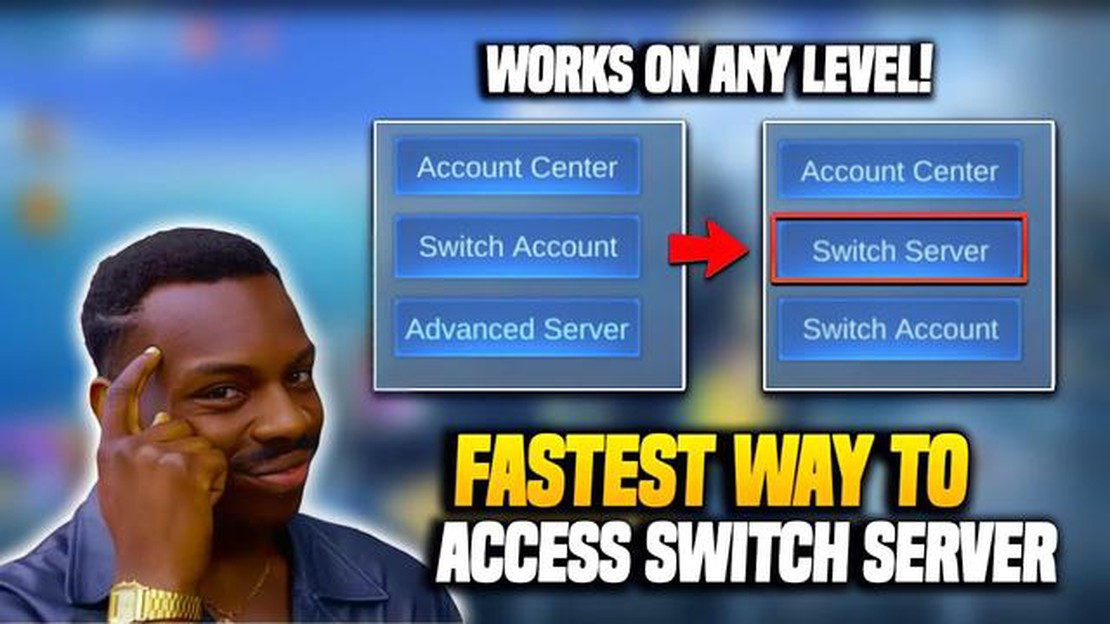
Mobile Legends è un popolare gioco multiplayer online battle arena (MOBA) che permette ai giocatori di tutto il mondo di competere tra loro. Tuttavia, a volte i giocatori possono voler cambiare server per sperimentare un gioco diverso o per unirsi agli amici su un altro server. In questa guida passo passo, vi guideremo attraverso il processo di cambio di server in Mobile Legends.
Fase 1: Aprire Mobile Legends
Per prima cosa, aprite l’app Mobile Legends sul vostro dispositivo mobile. Se non avete installato l’app, potete scaricarla dall’app store del vostro dispositivo. Una volta aperta l’applicazione, si accede al menu principale del gioco.
Fase 2: tocca il tuo profilo
Nell’angolo in alto a sinistra del menu principale, si vedrà la foto del proprio profilo. Toccare l’immagine del profilo per aprire la pagina del profilo.
Fase 3: toccare l’icona delle impostazioni
Nella pagina del profilo, nell’angolo in alto a destra è presente l’icona delle impostazioni. Ha l’aspetto di un ingranaggio o di una ruota dentata. Toccare questa icona per aprire il menu delle impostazioni.
Fase 4: toccare l’opzione ‘Cambia server’
Nel menu delle impostazioni, scorrere verso il basso fino a visualizzare l’opzione “Cambia server”. Toccare questa opzione per procedere.
Fase 5: selezionare il server a cui si vuole passare
Nel menu ‘Cambia server’, verrà visualizzato un elenco di server disponibili per il passaggio. Questi server di solito prendono il nome di diversi paesi o regioni. Toccare il server a cui si desidera passare.
Fase 6: Confermare il cambio di server
Dopo aver selezionato il server, verrà richiesto di confermare la decisione. Assicurarsi di aver selezionato il server corretto, poiché il cambio di server può richiedere del tempo e si potrebbero perdere i progressi sul server attuale.
**Si è riusciti a cambiare server in Mobile Legends. Ora potete divertirvi a giocare sul server di vostra scelta e sperimentare nuove sfide e stili di gioco. Ricordate che potete sempre tornare al vostro server originale seguendo la stessa procedura.
Mobile Legends è un popolare gioco multiplayer online battle arena (MOBA) che permette ai giocatori di fare squadra e competere contro avversari di tutto il mondo. Ogni giocatore è assegnato a un server specifico, che determina la regione in cui gioca e i giocatori con cui viene abbinato. Se volete cambiare server in Mobile Legends, seguite queste istruzioni passo passo:
È importante notare che il cambio di server può comportare un’esperienza di gioco diversa, in quanto si verrà abbinati a giocatori diversi e si potranno riscontrare problemi di latenza o di connessione diversi. Inoltre, alcuni server possono avere regole specifiche o eventi diversi dagli altri. Assicuratevi di considerare questi fattori prima di cambiare server in Mobile Legends.
Per prima cosa, individuare l’applicazione Mobile Legends sul proprio dispositivo mobile. Il suo logo è costituito da uno sfondo giallo con una spada nera e rossa al centro. Toccare l’icona dell’app per aprirla.
Leggi anche: Riavviare Animal Crossing: Guida passo-passo al ripristino del gioco
Una volta aperta l’app, si aprirà la schermata di accesso. Se si è già effettuato l’accesso al proprio account, si vedranno le credenziali di accesso già compilate. In caso contrario, sarà necessario inserire il numero di e-mail o di cellulare e la password per accedere al proprio account.
Dopo aver effettuato l’accesso, si accede al menu principale di Mobile Legends. Questo menu contiene varie opzioni e funzioni come Casa, Profilo, Eroi, Live Stream e molte altre. È l’hub centrale del gioco, dove si può accedere a diversi aspetti del gioco.
Dal menu principale, toccare l’icona delle impostazioni. L’icona delle impostazioni è solitamente rappresentata da un ingranaggio o da una ruota dentata. Di solito si trova nell’angolo in alto a destra dello schermo.
Toccando l’icona delle impostazioni, appare un menu a discesa. Scorrere le opzioni fino a trovare l’opzione “Cambia server”. Toccare questa opzione per passare alla schermata di selezione del server.
Per cambiare server in Mobile Legends, è necessario toccare l’icona del proprio profilo. Questa icona si trova nell’angolo in alto a sinistra della schermata del menu principale.
Quando si tocca l’icona del profilo, viene visualizzato un menu con varie opzioni e impostazioni per il proprio account. Qui è possibile accedere alle informazioni del profilo, modificare le impostazioni e cambiare server.
Leggi anche: Quando finisce la stagione 5 di Fortnite? Date importanti e calendario di uscita
Dopo aver toccato l’icona del profilo, viene visualizzato un elenco di server tra cui è possibile scegliere. Questi server rappresentano diverse regioni o paesi in cui Mobile Legends è disponibile. Per cambiare server, basta toccare il server a cui si vuole passare.
È importante notare che il cambio di server non trasferisce i progressi o i dati dell’account. Ogni server ha la sua base di giocatori e i suoi progressi separati. Se si cambia server, si ricomincia da zero e non si ha accesso ai progressi o all’account precedenti.
Una volta selezionato un server, verrà richiesto di confermare la selezione. Assicuratevi di aver scelto il server corretto prima di confermare, perché non c’è modo di annullare il cambio una volta effettuato.
Dopo aver confermato il cambio di server, il gioco si riavvia e si accede al nuovo server. Da quel momento, si può iniziare a giocare sul nuovo server e divertirsi con i giocatori di quella regione o paese.
Ricordate che il cambio di server è una decisione permanente e non può essere annullata. Scegliete con cura il vostro server e divertitevi a esplorare le diverse regioni e comunità di giocatori di Mobile Legends!
Dopo aver aperto il gioco Mobile Legends sul vostro dispositivo, seguite la procedura seguente per cambiare server:
La scheda server si trova solitamente nella parte superiore o inferiore dello schermo, a seconda dell’interfaccia del gioco. È rappresentata dall’icona di un globo o da una scheda con la parola “Server”.
Quando si tocca la scheda server, appare un elenco dei server disponibili. I server possono essere suddivisi per regione o paese. A volte possono essere presenti anche diverse versioni di server, come il server originale, il server avanzato o il server di prova.
Selezionare il server a cui si desidera passare toccandolo. Assicuratevi di scegliere il server più vicino alla vostra posizione o quello in cui giocano i vostri amici.
Dopo aver selezionato il server, il gioco chiederà di confermare la selezione. Assicuratevi di aver letto i dettagli del server e le eventuali avvertenze prima di procedere. Se siete sicuri della vostra scelta, toccate il pulsante “Conferma” o “OK”.
Una volta selezionato il nuovo server, il gioco caricherà l’interfaccia del nuovo server e sarà possibile iniziare a giocare su quel server.
Nota: Per cambiare server in Mobile Legends potrebbe essere necessario creare un nuovo account o utilizzare un metodo di accesso diverso, a seconda delle regole e dei regolamenti del server. È importante leggere i dettagli del server e seguire le istruzioni fornite dal gioco per evitare problemi o restrizioni all’account.
Sì, è possibile cambiare server più volte in Mobile Legends. Tuttavia, tieni presente che ogni server ha i propri progressi e il cambio di server azzera i tuoi progressi sul server precedente. Quindi, prima di cambiare server, assicuratevi di considerare le conseguenze.
Sì, il cambio di server in Mobile Legends azzera i progressi sul server precedente. Ciò significa che dovrete ricominciare da zero sul nuovo server. Se volete conservare i vostri progressi, assicuratevi di creare un backup del vostro account prima di cambiare server.
Sì, i server di Mobile Legends sono specifici per ogni regione. Ogni server rappresenta una regione o una località diversa. Quando si cambia server, si giocherà con e contro i giocatori di quella specifica regione.
Sì, il cambio di server in Mobile Legends è gratuito. Non è necessario pagare alcuna valuta di gioco o denaro reale per cambiare server. Tuttavia, ricordate che il cambio di server azzera i vostri progressi sul server precedente, quindi assicuratevi di considerare le conseguenze prima di effettuare il cambio.
Chi vende carte regalo Roblox? Stai cercando di acquistare carte regalo Roblox? Non cercate oltre! Su [Roblox who-sells-roblox-gift-cards], abbiamo le …
Leggi l'articoloCome utilizzare Sb Game Hacker su Clash Of Clans? Se siete giocatori accaniti di Clash of Clans, sapete che ci vuole tempo, dedizione e strategia per …
Leggi l'articoloGuida alla rotazione delle colture della Frontiera più lontana: Ottenere il massimo dalle vostre aziende agricole Volete massimizzare la resa della …
Leggi l'articoloCome commerciare con altri giocatori in Warframe Sei un giocatore appassionato di Warframe e vuoi scambiare con altri giocatori oggetti rari, mod o …
Leggi l'articoloCome ottenere gemme gratis in Clash Royale senza verifica umana? Se sei un fan di Clash Royale, sai quanto siano importanti le gemme nel gioco. Le …
Leggi l'articoloCome inviare una richiesta di amicizia su Animal Crossing? Che tu sia un principiante del mondo di Animal Crossing o un giocatore esperto, la …
Leggi l'articolo